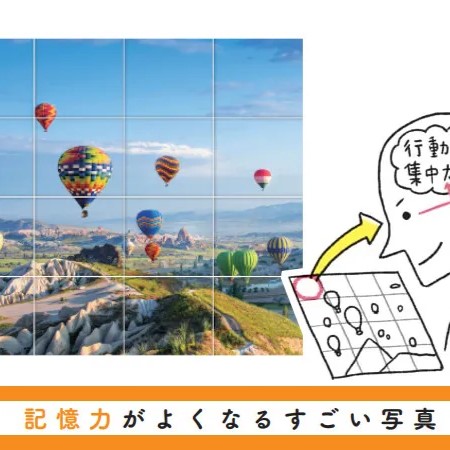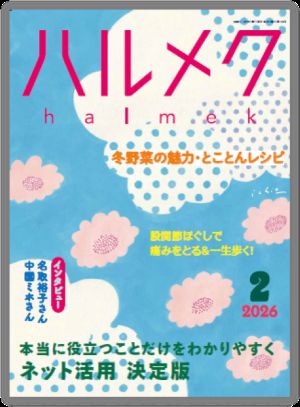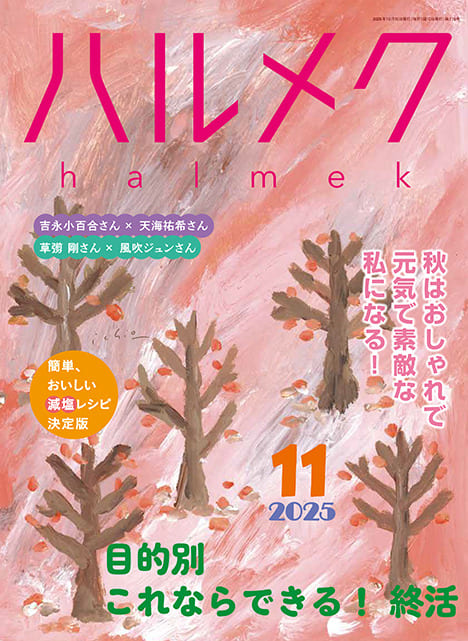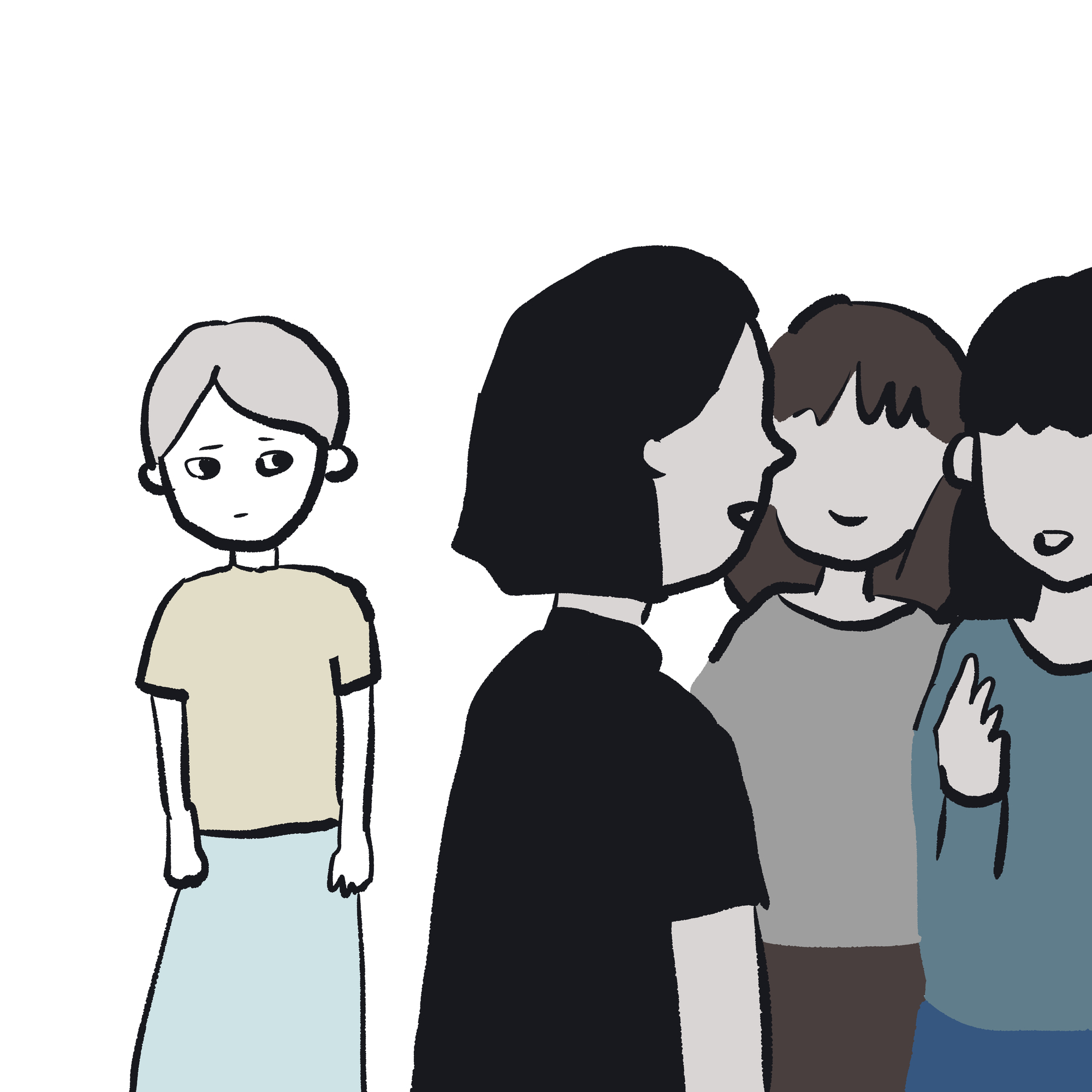HALMEK upご利用ガイド
スマホの画面をテレビで映す方法(Android編)
スマホの画面をテレビで映す方法(Android編)
更新日:2025年02月27日
公開日:2024年04月11日

【Android編】有線接続でスマホをテレビに映す方法
Androidスマホを手軽にテレビと接続したい場合は、有線接続がおすすめ。有線接続の場合、無線接続よりも通信が安定するため映像がきれいに映ります。
Androidの有線接続には「HDMI変換ケーブル(「microUSB」か「USB type C」)」と「HDMI端子があるテレビ」が必要です。
Androidは機種ごとに端子の形が異なり「microUSB」か「USB type C」の2種類があります。自分の機種に合ったものを選びましょう。

【Androidを有線接続でテレビに映す方法】
- 使用しているスマートフォンの端子のHDMI変換ケーブルを家電量販店等で購入する
- 用意したケーブルで、スマートフォンとテレビのHDMI端子をつなぐ
- つないだら、テレビの入力切替でHDMI入力を選ぶ
- 接続完了
なお、Androidスマホの中には、HDMI端子を使って映像を映す方法に対応していないものもあります。使っているスマホが有線接続に対応しているか、家電量販店で購入時に店員さんに確認するか、取扱説明書を確認しておきましょう。
>>スマートフォンとテレビを有線で使う方法を動画で確認する
商品購入をお考えの方(Amazonで購入)
※お持ちのスマートフォンの端子をご確認のうえ、ご購入ください
▼USB Type Cでテレビにつなぐ
エレコム USB Type C - HDMI 変換ケーブル 2m
▼microUSBでテレビにつなぐ
Amazonベーシック マイクロHDMI-HDMIケーブル 1.8m
【Android編】無線接続でスマホをテレビに映す方法

Androidの「無線接続」でスマホをテレビに映す方法を紹介します。なお、Androidで無線接続する場合も「Wi-Fi環境」が必要です。
1:Miracast・Android TV(スマートTV)

自宅のテレビがMiracastやAndroid TVに対応している場合、別途機器を用意する必要はありません。以下の手順で接続しましょう。
【Miracast・Android TV(スマートTV)の接続方法】
- テレビの入力切り替えでMiracastをオンにする
- スマホの設定でワイヤレス出力(またはMiracast)をオンにする
- 接続完了
細かな設定方法はテレビによっても異なるため、自宅で使っているテレビの取扱説明書で接続方法を確認してみてください。
2:Chromecast
Androidの場合、Chromecastを使って接続できます。
Chromecastとは、Google社が販売するスマホの画像や動画などをテレビに映せる機器のことです。専用アプリの「Google Home」をインストールする必要があるため、事前に行っておきましょう。
【Chromecastの接続方法】
- Chromecastをテレビに取り付ける
- テレビの入力切替を「HDMI」に設定する
- スマホで「Google Home」を起動する
- 表示の手順に沿って初期設定を行う
- 「画面をキャスト」をタップする
- 接続完了
3:Fire TV Stick(Androidの場合)
「Fire TV Stick」というAmazonが販売しているテレビに接続する映像出力機器を使っても、スマホ画面をテレビに映し出せます。なお、Androidは機種によって「Fire TVの標準機能だけで接続できる場合」と「外部アプリが必要な場合」の2通りがあります。
まずは標準機能だけで接続できるか試してみて、できないようなら外部アプリをインストールして接続してみましょう。
【Fire TV Stickの標準機能での接続方法】
- Fire TVでミラーリングを起動する(Fire TV Stickリモコンのホームボタン長押し)
- 表示メニューから「ミラーリング」を選択する
- ディスプレイミラーリングの待機画面が表示されたら、Androidスマホのクイック設定パネルを開き「スクリーンキャスト」「画面のキャスト」「Smart View」などの項目をタップする
- 接続先として「Fire TV Stick」が検出されたら、そこをタップする
- 「キャストを開始しますか?」というポップアップが表示されたら「OK」や「今すぐ開始」をタップする
- 接続完了
【Fire TVにアプリをインストールする接続方法】
- Fire TVにミラーリングアプリをインストールする(「AirScreen」や「AirReceiver」など)
- Fire TVでミラーリングアプリを開き、Androidと接続して待機状態にしておく
- Fire TVとAndroidが同じWi-Fiに接続されていることを確認する
- 問題なければAndroidのクイック設定パネルを開き、「画面のキャスト」をタップする
- 接続可能な機器がAndroidに表示されるので「AirScreen」をタップする
- 「キャストを開始しますか?」というポップアップが表示されたら「今すぐ開始」をタップする
- 接続完了
▼Fire TV Stickでつなぐ(Amazonで購入)
Amazon Fire TV Stick 4K(安価な2Kモデルも選べます)
いかがでしたか? ご自身に合った方法で、HALMEK upの動画を大画面でお楽しみくださいね。